初代typeZ+Windows7で、XPモードって動くの?
動きます!

一応、例の、「BIOSが、VTじゃないといけない」という条件はあるけど、それも、最新のBIOSへアップデートすることで解決。
まずは、VAIO アップデートか、、、VAIOサポートサイトから、BIOS最新バージョンをダウンロードして、バージョンアップしておこー。
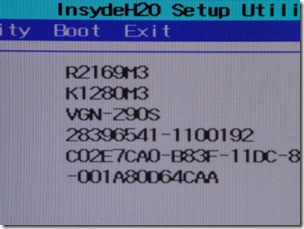
ちなみに、、、このBIOSアップデートファイルは、、、XP、Vista32bitのみで使用となってる。が、、、Windows7 64bitでやってみたが、無事アップデートできた。
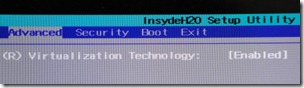
アップデートできたら、電源オン→VAIOロゴ→F2キーで、BIOSメニューを開き、Advancedで、VTを「Enabled」にする。Exitで、セーブして、シャットダウンする。これで、準備OK。
XPモードは、ここから、Virtual PCと一緒にダウンロードして、インストールする。
XPの起動は、、、
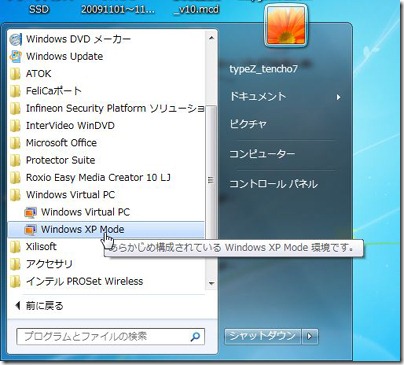
↑他のアプリと同じ。
起動は、だいたい、1分かからないくらい。
アプリやフォルダを閉じるときの「×」をクリックすると、デフォルト設定では、休止となる。休止からの復帰は、10秒足らず。通常は、休止でいいだろう。
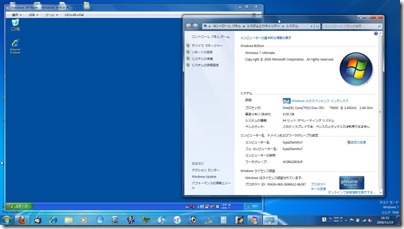
ウィンドウモードでも動くけど、、、ちと小さすぎる。
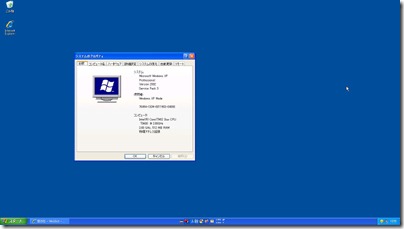
全画面モードのほうがよさげ。
ウィドウモードでも全画面モードでも、他のアプリ同様、クリック一つで、「最小化」、「元に戻す」ができる。タイムラグもなし。
IEなんかもフツーに動くし、、、Youtubeとかでの動画再生も無問題。全画面にしてると、XPにダウングレードしたかのような錯覚におちいるほど、フツーにXPが動く。ビジネスソフトくらいなら、フツーに使用できるだろう。
ただ、ちょっとグラフィック面では少し不安が。
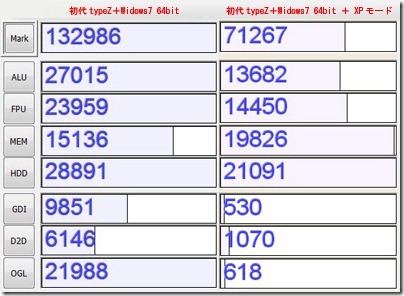
XPモードでは、本来のCPU性能の半分くらいに低下。とはいえ、元々のスペックが高いから、実際の体感では、問題ないけど。
メモリー、HDD(SSD)は、そのまま。
ところが、、、下3項目はグラフィック関係だが、かなり低下しているのがわかる。
グラフィック負荷の大きいアプリは避けた方がよさそう。
ということで、さわりだけ触れてみた、Windows7でのXPモード。
かなりお手軽に、フツーのアプリケーション的な感覚で使用できることがわかった。
VT対応BIOS+Windows7 Pro or Ultimate の人は、とりあえず、インストールしといてもいいんじゃないだろうか?(初代typeZをなんとかして、、、公開しても問題ない手法で、7化できないとねぇ;)


